Sorunu çözmek için uzmanlar tarafından önerilen bu düzeltmeleri keşfedin
- Sistem dosyaları bozuksa veya Excel veya Word'deki eklentilerde bir sorun varsa bu hatayı görebilirsiniz.
- Bu kılavuz, sorunun nedenlerini ve hatayı çözmek için denenmiş düzeltmeleri ele alacaktır.
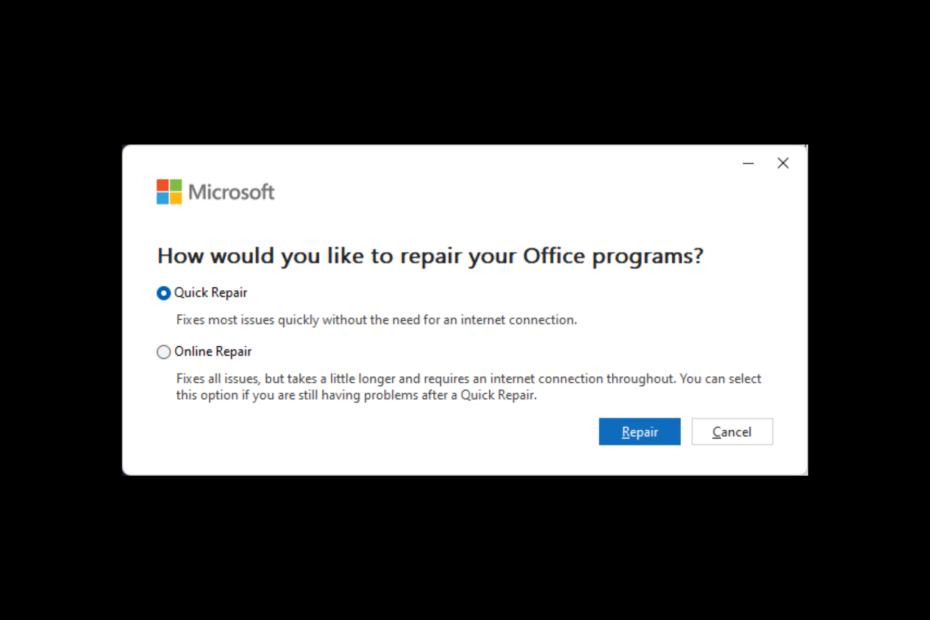
XİNDİRME DOSYASINI TIKLAYARAK KURULUM
- Restoro PC Onarım Aracını İndirin Patentli Teknolojilerle gelen (patent mevcut Burada).
- Tıklamak Taramayı Başlat PC sorunlarına neden olabilecek Windows sorunlarını bulmak için.
- Tıklamak Hepsini tamir et bilgisayarınızın güvenliğini ve performansını etkileyen sorunları gidermek için.
- Restoro tarafından indirildi 0 bu ay okuyucular
Excel'i açtıktan sonra Excel'in düzgün çalışmasını engelleyen bir hatayla karşılaştığını görürseniz, yalnız değilsiniz. Bu hata sadece oluşmaz
Excel'i açarken; Bu hatayı Word veya Powerpoint'te de alabilirsiniz.Bu kılavuzda, sorunun nedenlerini tartıştıktan hemen sonra sorunu çözmek için mevcut düzeltmelerden bahsedeceğiz.
Excel'in düzgün çalışmasını engelleyen bir hatayla karşılaşmasına neden olan nedir?
Bu hatanın oluşmasının birkaç nedeni olabilir; popüler olanlardan bazıları aşağıda listelenmiştir:
- Hasarlı dosyalar - Eğer açmaya çalıştığınız excel dosyası bozuk, hatanın görünmesine neden olabilir.
- Excel uygulaması güncel değil – Excel'in daha eski bir sürümünü çalıştırıyorsanız, bu hatanın olasılığını artıran uyumluluk sorunları olabilir.
- Çakışan Eklentiler – Excel uygulamanız için eklentileriniz varsa ve çakışmalar varsa bu hataları görmeniz muhtemeldir. Öncelikle, eklentileri kaldırmayı ve uygulamayı yeniden başlatmayı deneyin.
- Bilgisayarın belleği yetersiz – Bilgisayarınızda açmak istediğiniz dosya üzerinde çalışmak için yeterli alan yoksa hatayı alabilirsiniz. Önce, yer kazanmak için istenmeyen dosyaları bilgisayarınızdan kaldırmayı deneyin, ardından dosyayı açın.
- Sayfadaki yanlış formüller – Açmaya çalıştığınız sayfada yanlış formüller varsa program düzgün çalışmayabilir, hata buradan kaynaklanır.
- Zayıf ağ – Ağ üzerinde bir Excel dosyasına erişiyorsanız ve sabit internet bağlantısı, bir hatayla karşılaşabilirsiniz.
Excel'in bunu engelleyen bir hatayla karşılaşmasını nasıl düzeltirsiniz?
Uzman ipucu:
SPONSORLU
Özellikle bozuk depolar veya eksik Windows dosyaları söz konusu olduğunda, bazı bilgisayar sorunlarının üstesinden gelmek zordur. Bir hatayı düzeltmekte sorun yaşıyorsanız, sisteminiz kısmen bozuk olabilir.
Makinenizi tarayacak ve hatanın ne olduğunu belirleyecek bir araç olan Restoro'yu kurmanızı öneririz.
buraya tıklayın indirmek ve onarmaya başlamak için.
Gelişmiş sorun giderme adımlarını uygulamadan önce aşağıdaki kontrolleri yapmayı düşünmelisiniz:
- Öncelikle programı kapatın ve bilgisayarınızı yeniden başlatın.
- Excel'i yönetici olarak çalıştırın.
- Excel uygulamanız ve Windows için güncellemeleri kontrol edin.
- Bilgisayarınızı Temiz Önyükleme ortamında çalıştırın.
- İstenmeyen uygulamaları kaldırın.
- Disk Temizlemeyi Çalıştır.
Bunların hiçbiri işinize yaramadıysa, hatayı çözmek için aşağıda belirtilen düzeltmeleri deneyin:
1. Program Uyumluluk Denetleyicisini kullanın
- Tıkla Aramak çubuk, tip Program Uyumluluk Denetleyicisive üzerine tıklayın Açık altında Windows'un önceki sürümleri için programları çalıştırın.

- Üzerinde Program Uyumluluk Denetleyicisi pencere, tıklayın Sonraki.

- Bir sonraki pencereden programı kaydırın ve seçin; bu excel. Tıklamak Sonraki.

- Tıklamak Sorun giderme programı.

- Şimdi altında sunulan en uygun seçeneği seçin. Hangi sorunları fark ettiniz?
- Tıklamak Sonraki.

- Hatayı neyin çözdüğünü görmek için işlemi farklı seçeneklerle tekrarlamanız gerekebilir.
2. Excel'i Onar
- Basmak pencereler + BEN açmak için Ayarlar pencere.
- git Uygulamalar, Daha sonra Yüklü Uygulamalar.
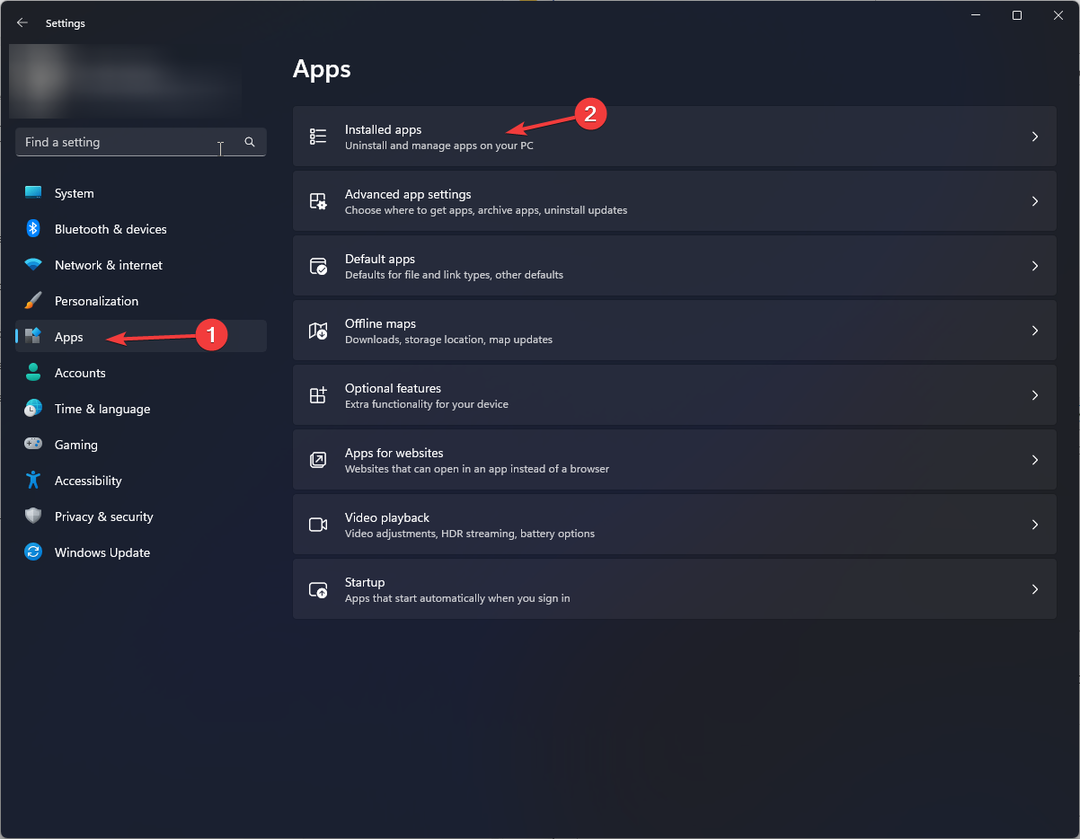
- bulun Microsoft Office ve üç noktaya tıklayın. Ardından, içerik menüsünden Değiştir.
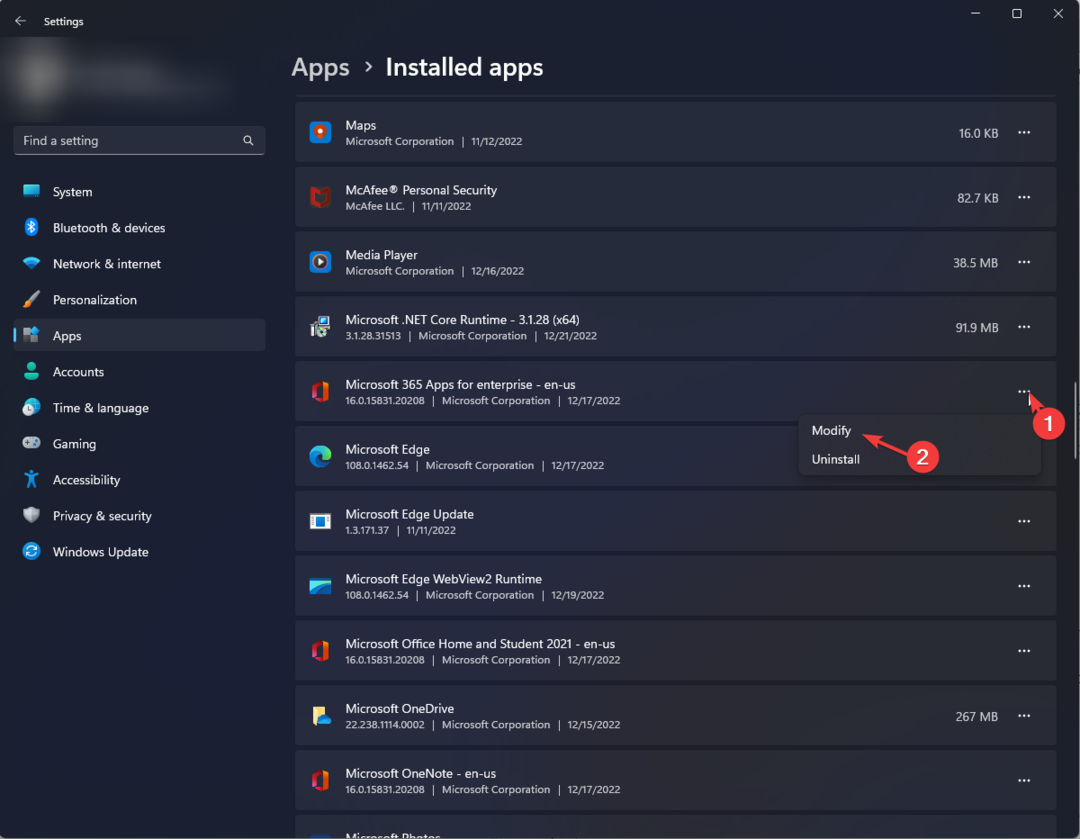
- UAC isteminde, tıklayın Evet.
- Sonraki sayfada, seçin Hızlı Onarım, ardından tıklayın Tamirat ve ekrandaki talimatları izleyin.
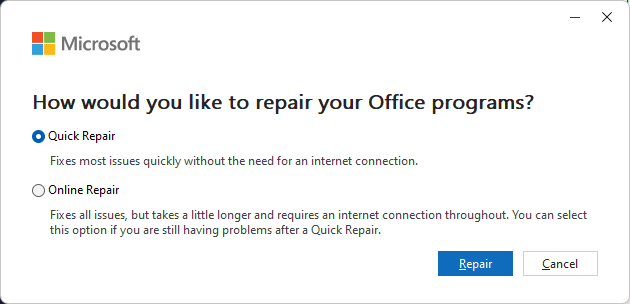
- Excel için MegaStat: Nasıl İndirilir ve Kurulur
- Çalışma Zamanı Hatası 13: Tip Uyuşmazlığı [Düzeltme]
- Excel'de Grileştirilmiş Menülerin Kilidini Açmanın 5 Hızlı Yolu
3. Eklentileri devre dışı bırakın veya kaldırın
- Basmak pencereler + R açmak için tuşlar Koşmak pencere.
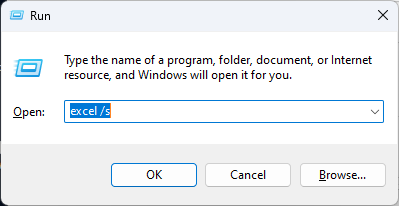
- Tip excel /s ve başlatmak için Enter tuşuna basın Güvenli modda Excel.
- Tıklamak Dosya.
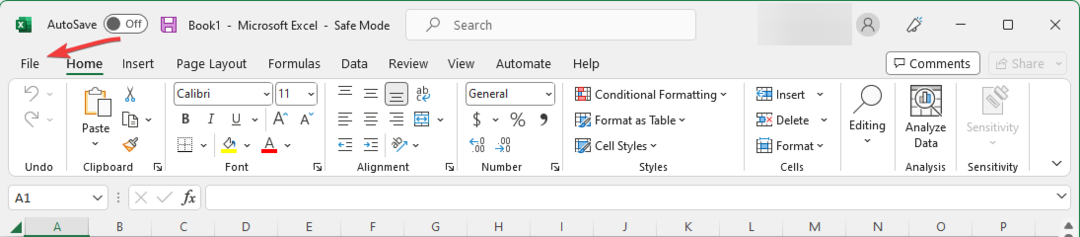
- git Seçenekler.
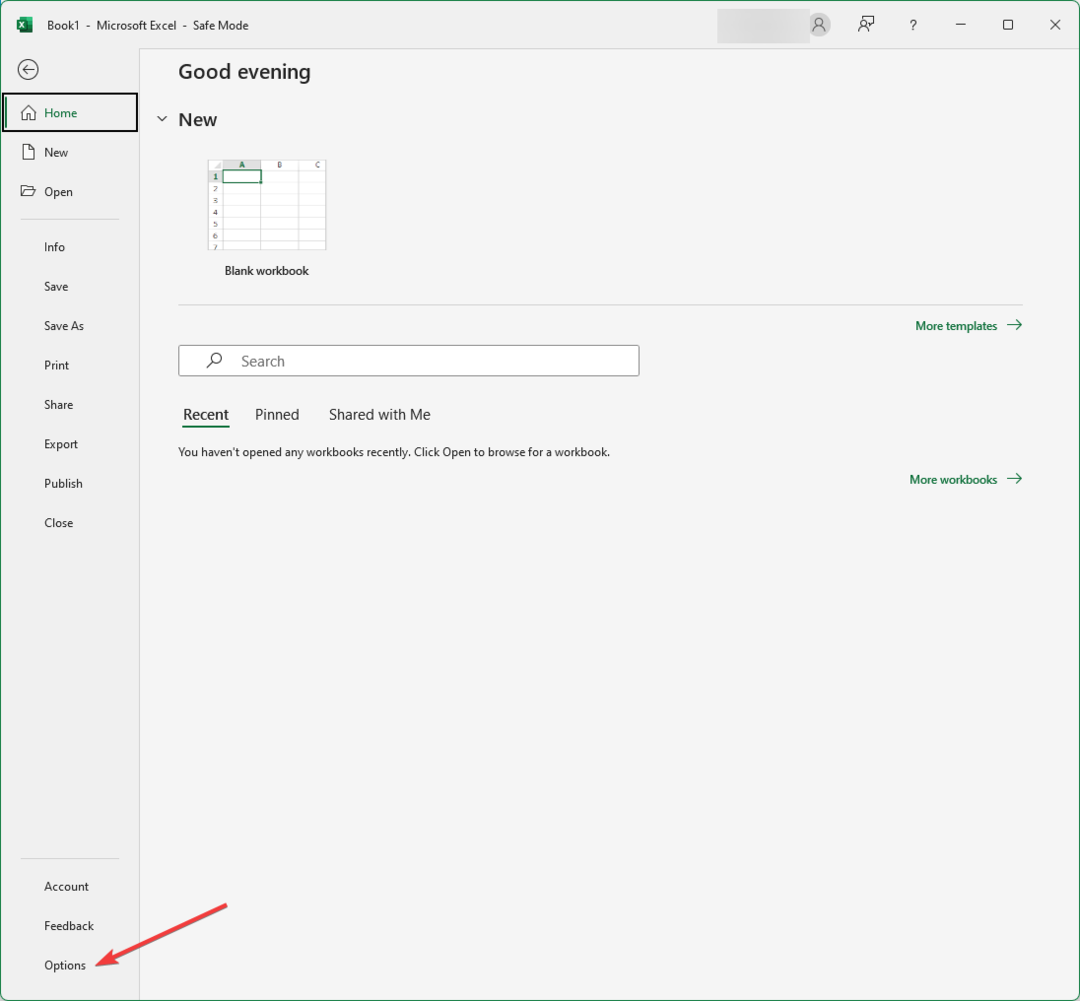
- Seçenekler penceresinde, eklentiler sol bölmeden ve tıklayın Gitmek.
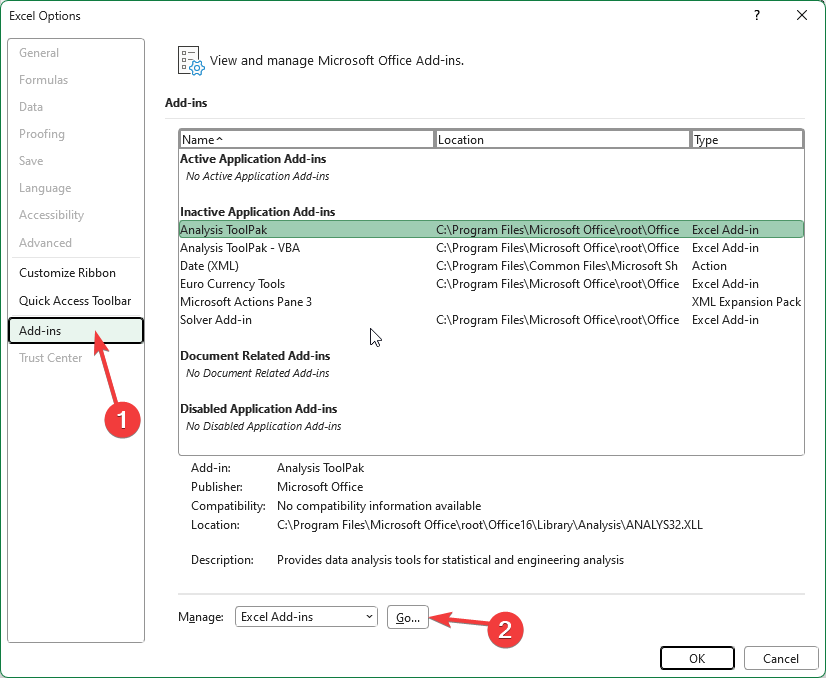
- Şimdi, mevcut tüm Eklentilerin işaretini kaldırın ve tıklayın TAMAM.
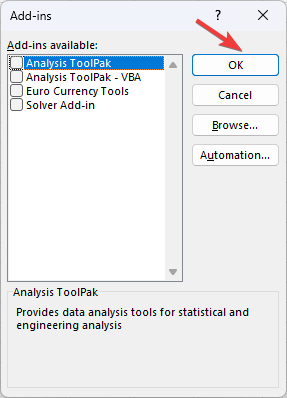
- Bilgisayarı yeniden başlatın.
4. Excel'i varsayılan ayarlarına sıfırlayın
Değişiklik yapmadan önce kayıt defteri dosyalarının bir yedeğini oluşturmalısınız. Bunu yapmak için Dosya'ya gidin ve ardından Dışa Aktar'ı seçin. .reg dosyasını istediğiniz konuma kaydedin. İçe aktarmak için Kayıt Defteri Düzenleyicisi'ne gidin, Dosya'ya tıklayın, İçe Aktar'ı seçin ve içe aktarılacak dosyayı seçin.
- Basmak pencereler + R açmak için Koşmak pencere.

- Tip regedit ve açmak için Enter tuşuna basın Kayıt düzenleyici.
- Tıklamak Evet üzerinde UAC çabuk.
- Bu yolu izleyin:
Bilgisayar\HKEY_CURRENT_USER\Yazılım\Microsoft\Office\Excel - Klasöre sağ tıklayın ve seçin Silmek.
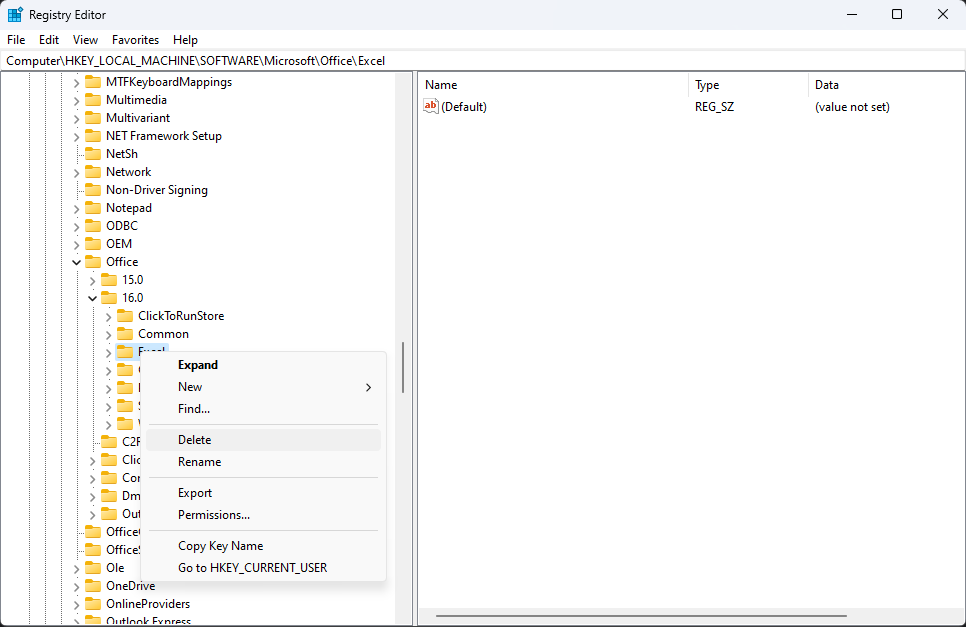
- Değişikliklerin etkili olması için bilgisayarınızı yeniden başlatın.
5. Kayıt Defteri Düzenleyicisini kullanın
- Basmak pencereler + R açmak için Koşmak pencere.
- Tip regedit ve açmak için Enter tuşuna basın Kayıt düzenleyici.
- Tıklamak Evet üzerinde UAC çabuk.
- Bu yolu izleyin:
HKEY_CURRENT_USER\Yazılım\Microsoft\Office\16.0\Ortak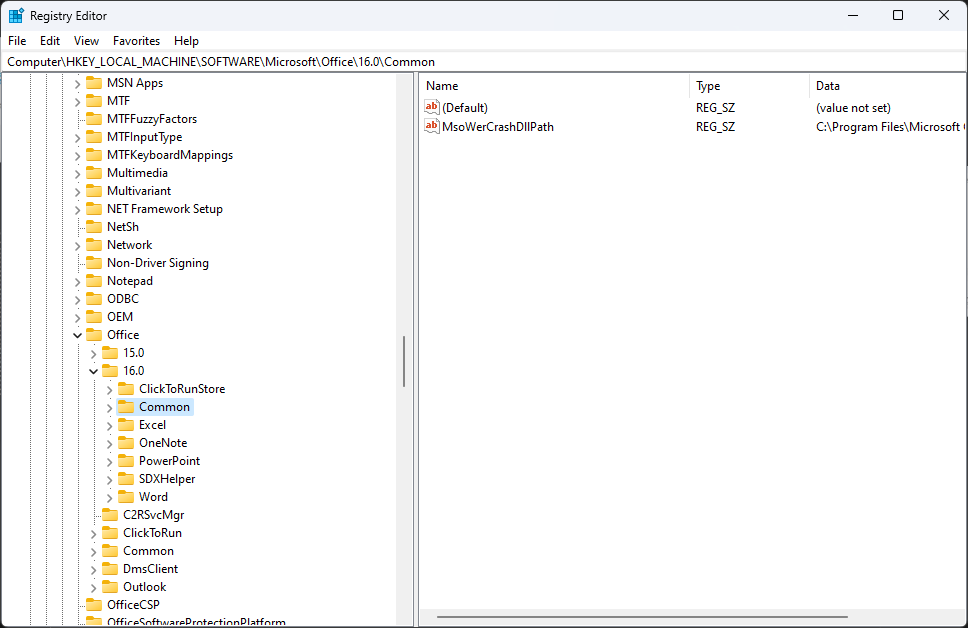
- Ortak klasörü genişletin, Deney, DeneyEcs ve DeneyTas'ı bulun ve silin
- Lisanslama klasörünü açın, CurrentSkuldForApp klasörünü arayın ve varsa silin.
Bu nedenle, Excel'in düzgün çalışmasını engelleyen bir hatayla karşılaştığını düzeltmek için izlemeniz gereken yöntemler bunlardır. Hiçbir şey işe yaramazsa, sorunu çözmek için Office uygulamasını yeniden yüklemeyi deneyin.
Yukarıda belirtilen yöntemlerle ilgili sorularınız mı var? Aşağıdaki yorumlar bölümünde bunlardan bahsetmekten çekinmeyin.
Hâlâ sorun mu yaşıyorsunuz? Bunları bu araçla düzeltin:
SPONSORLU
Yukarıdaki öneriler sorununuzu çözmediyse, bilgisayarınızda daha derin Windows sorunları olabilir. Öneririz bu PC Onarım aracını indirme (TrustPilot.com'da Harika olarak derecelendirildi) bunları kolayca ele almak için. Kurulumdan sonra, sadece tıklayın Taramayı Başlat düğmesine ve ardından düğmesine basın Hepsini tamir et.


